phone OPEL CORSA 2015 Infotainment-süsteemi juhend (in Estonian)
[x] Cancel search | Manufacturer: OPEL, Model Year: 2015, Model line: CORSA, Model: OPEL CORSA 2015Pages: 109, PDF Size: 2.11 MB
Page 9 of 109
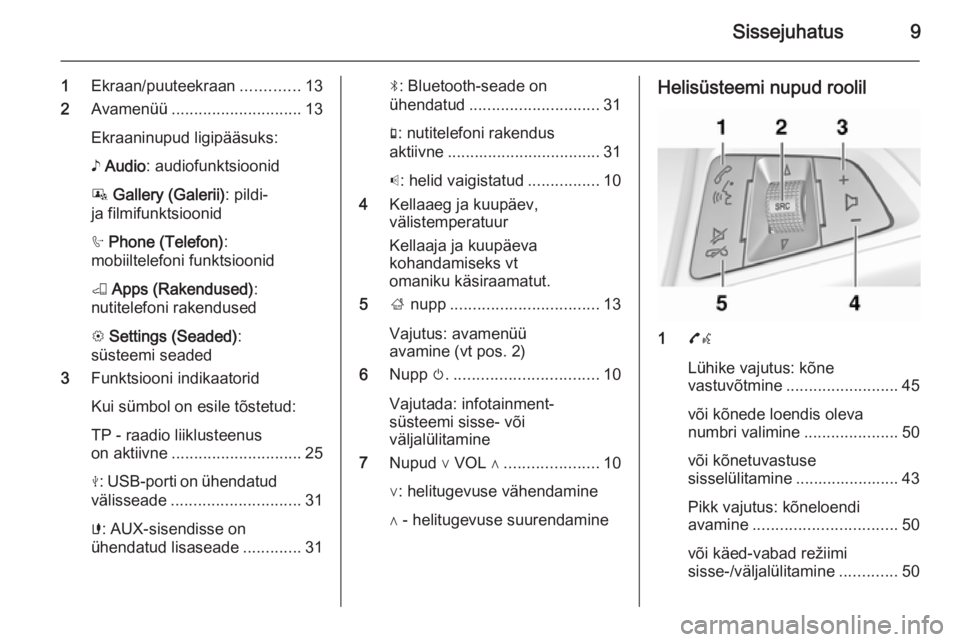
Sissejuhatus9
1Ekraan/puuteekraan .............13
2 Avamenüü ............................. 13
Ekraaninupud ligipääsuks:
♪ Audio : audiofunktsioonid
P Gallery (Galerii) : pildi-
ja filmifunktsioonid
h Phone (Telefon) :
mobiiltelefoni funktsioonid
K Apps (Rakendused) :
nutitelefoni rakendused
L Settings (Seaded) :
süsteemi seaded
3 Funktsiooni indikaatorid
Kui sümbol on esile tõstetud:
TP - raadio liiklusteenus
on aktiivne ............................. 25
M : USB-porti on ühendatud
välisseade ............................. 31
G : AUX-sisendisse on
ühendatud lisaseade .............31N: Bluetooth-seade on
ühendatud ............................. 31
g : nutitelefoni rakendus
aktiivne .................................. 31
p : helid vaigistatud ................10
4 Kellaaeg ja kuupäev,
välistemperatuur
Kellaaja ja kuupäeva
kohandamiseks vt
omaniku käsiraamatut.
5 ; nupp ................................. 13
Vajutus: avamenüü
avamine (vt pos. 2)
6 Nupp m................................. 10
Vajutada: infotainment-
süsteemi sisse- või
väljalülitamine
7 Nupud ∨ VOL ∧ .....................10
∨: helitugevuse vähendamine
∧ - helitugevuse suurendamineHelisüsteemi nupud roolil
1 7w
Lühike vajutus: kõne
vastuvõtmine ......................... 45
või kõnede loendis oleva
numbri valimine .....................50
või kõnetuvastuse
sisselülitamine ....................... 43
Pikk vajutus: kõneloendi
avamine ................................ 50
või käed-vabad režiimi
sisse-/väljalülitamine .............50
Page 12 of 109
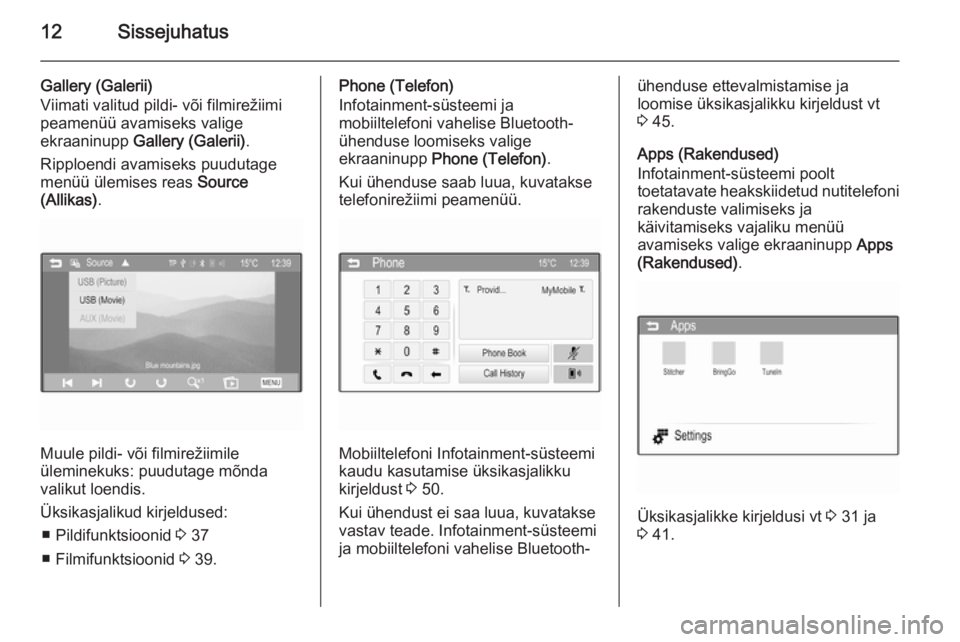
12Sissejuhatus
Gallery (Galerii)
Viimati valitud pildi- või filmirežiimi
peamenüü avamiseks valige
ekraaninupp Gallery (Galerii) .
Ripploendi avamiseks puudutage menüü ülemises reas Source
(Allikas) .
Muule pildi- või filmirežiimile
üleminekuks: puudutage mõnda
valikut loendis.
Üksikasjalikud kirjeldused:
■ Pildifunktsioonid 3 37
■ Filmifunktsioonid 3 39.
Phone (Telefon)
Infotainment-süsteemi ja
mobiiltelefoni vahelise Bluetooth-
ühenduse loomiseks valige
ekraaninupp Phone (Telefon) .
Kui ühenduse saab luua, kuvatakse
telefonirežiimi peamenüü.
Mobiiltelefoni Infotainment-süsteemi
kaudu kasutamise üksikasjalikku
kirjeldust 3 50.
Kui ühendust ei saa luua, kuvatakse
vastav teade. Infotainment-süsteemi
ja mobiiltelefoni vahelise Bluetooth-
ühenduse ettevalmistamise ja
loomise üksikasjalikku kirjeldust vt
3 45.
Apps (Rakendused)
Infotainment-süsteemi poolt
toetatavate heakskiidetud nutitelefoni
rakenduste valimiseks ja
käivitamiseks vajaliku menüü
avamiseks valige ekraaninupp Apps
(Rakendused) .
Üksikasjalikke kirjeldusi vt 3 31 ja
3 41.
Page 31 of 109

Välisseadmed31VälisseadmedÜldine teave................................. 31
Audio esitamine ........................... 34
Piltide kuvamine ........................... 37
Filmide esitamine .........................39
Nutitelefoni rakenduste
kasutamine .................................. 41Üldine teave
Keskkonsoolil kliimaseadme
juhtseadiste all on AUX-pesa ja USB-
pesa väliste heliandmeallikate
ühendamiseks.
Märkus
Pesad tuleb alati hoida puhtad ja
kuivad.
AUX-sisend
AUX-sisendisse on võimalik
ühendada nt iPodi või teisi
lisaseadmeid.
AUX-sisendiga ühendatud
lisaseadme helisignaal edastatakse Infotainment-süsteemi kõlarite
kaudu.
Helitugevust ja tooniseadeid võib
reguleerida Infotainment-süsteemi
kaudu. Kõiki muid juhtfunktsioone
tuleb reguleerida lisaseadmelt.
Seadme ühendamine
Lisaseadme ühendamiseks
Infotainment-süsteemi AUX-sisendi
pessa kasutage üht järgmistest
kaablitest:3-kontaktiline audioallika korral, 4-kontaktiline videoallika korral.1=Vasakpoolne helisignaal2=Parempoolne helisignaal3=Maandus4=Videosignaal
AUX audiofunktsioon
Infotainment-süsteem suudab
esitada välisseadme (nt
nutitelefonide või iPodi/iPhone
toodete) mälus olevaid muusikafaile.
Page 32 of 109
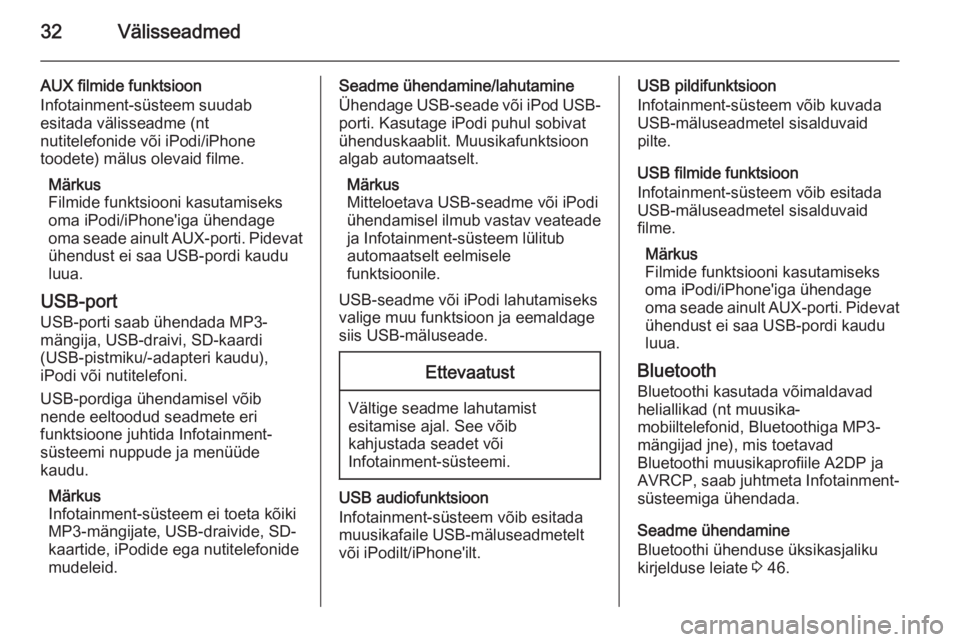
32Välisseadmed
AUX filmide funktsioon
Infotainment-süsteem suudab
esitada välisseadme (nt
nutitelefonide või iPodi/iPhone
toodete) mälus olevaid filme.
Märkus
Filmide funktsiooni kasutamiseks
oma iPodi/iPhone'iga ühendage
oma seade ainult AUX-porti. Pidevat ühendust ei saa USB-pordi kaudu
luua.
USB-port USB-porti saab ühendada MP3-
mängija, USB-draivi, SD-kaardi
(USB-pistmiku/-adapteri kaudu),
iPodi või nutitelefoni.
USB-pordiga ühendamisel võib
nende eeltoodud seadmete eri
funktsioone juhtida Infotainment-
süsteemi nuppude ja menüüde
kaudu.
Märkus
Infotainment-süsteem ei toeta kõiki
MP3-mängijate, USB-draivide, SD-
kaartide, iPodide ega nutitelefonide
mudeleid.Seadme ühendamine/lahutamine
Ühendage USB-seade või iPod USB-
porti. Kasutage iPodi puhul sobivat
ühenduskaablit. Muusikafunktsioon
algab automaatselt.
Märkus
Mitteloetava USB-seadme või iPodi ühendamisel ilmub vastav veateade ja Infotainment-süsteem lülitub
automaatselt eelmisele
funktsioonile.
USB-seadme või iPodi lahutamiseks
valige muu funktsioon ja eemaldage
siis USB-mäluseade.Ettevaatust
Vältige seadme lahutamist
esitamise ajal. See võib
kahjustada seadet või
Infotainment-süsteemi.
USB audiofunktsioon
Infotainment-süsteem võib esitada
muusikafaile USB-mäluseadmetelt
või iPodilt/iPhone'ilt.
USB pildifunktsioon
Infotainment-süsteem võib kuvada
USB-mäluseadmetel sisalduvaid
pilte.
USB filmide funktsioon
Infotainment-süsteem võib esitada
USB-mäluseadmetel sisalduvaid
filme.
Märkus
Filmide funktsiooni kasutamiseks
oma iPodi/iPhone'iga ühendage
oma seade ainult AUX-porti. Pidevat ühendust ei saa USB-pordi kaudu
luua.
Bluetooth Bluetoothi kasutada võimaldavad
heliallikad (nt muusika-
mobiiltelefonid, Bluetoothiga MP3-
mängijad jne), mis toetavad
Bluetoothi muusikaprofiile A2DP ja
AVRCP, saab juhtmeta Infotainment-
süsteemiga ühendada.
Seadme ühendamine
Bluetoothi ühenduse üksikasjaliku kirjelduse leiate 3 46.
Page 33 of 109
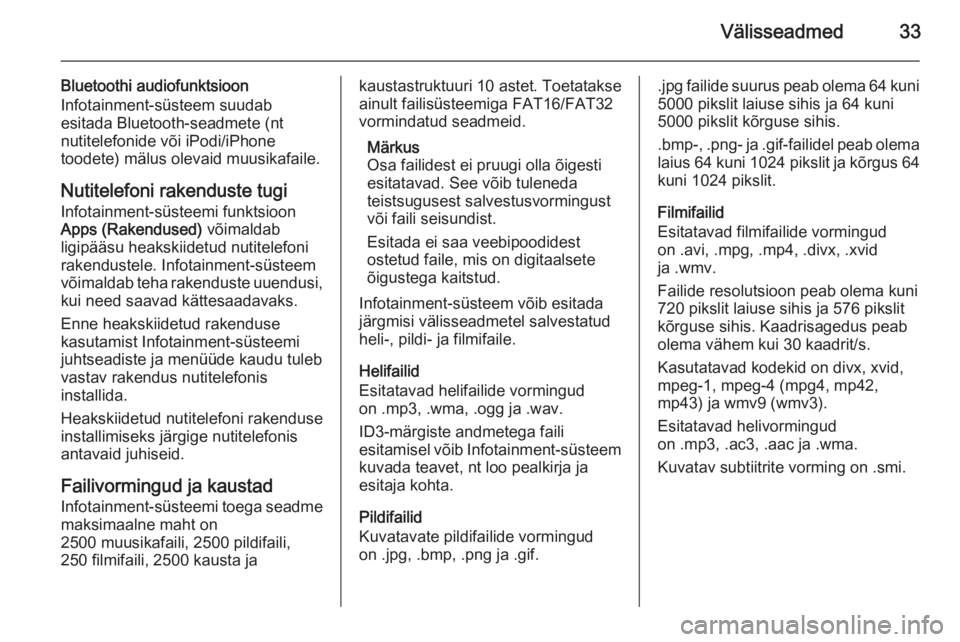
Välisseadmed33
Bluetoothi audiofunktsioon
Infotainment-süsteem suudab
esitada Bluetooth-seadmete (nt
nutitelefonide või iPodi/iPhone
toodete) mälus olevaid muusikafaile.
Nutitelefoni rakenduste tugi Infotainment-süsteemi funktsioonApps (Rakendused) võimaldab
ligipääsu heakskiidetud nutitelefoni
rakendustele. Infotainment-süsteem
võimaldab teha rakenduste uuendusi,
kui need saavad kättesaadavaks.
Enne heakskiidetud rakenduse
kasutamist Infotainment-süsteemi
juhtseadiste ja menüüde kaudu tuleb
vastav rakendus nutitelefonis
installida.
Heakskiidetud nutitelefoni rakenduse
installimiseks järgige nutitelefonis
antavaid juhiseid.
Failivormingud ja kaustad Infotainment-süsteemi toega seadmemaksimaalne maht on
2500 muusikafaili, 2500 pildifaili, 250 filmifaili, 2500 kausta jakaustastruktuuri 10 astet. Toetatakseainult failisüsteemiga FAT16/FAT32
vormindatud seadmeid.
Märkus
Osa failidest ei pruugi olla õigesti
esitatavad. See võib tuleneda
teistsugusest salvestusvormingust
või faili seisundist.
Esitada ei saa veebipoodidest
ostetud faile, mis on digitaalsete
õigustega kaitstud.
Infotainment-süsteem võib esitada järgmisi välisseadmetel salvestatud
heli-, pildi- ja filmifaile.
Helifailid
Esitatavad helifailide vormingud
on .mp3, .wma, .ogg ja .wav.
ID3-märgiste andmetega faili
esitamisel võib Infotainment-süsteem
kuvada teavet, nt loo pealkirja ja
esitaja kohta.
Pildifailid
Kuvatavate pildifailide vormingud
on .jpg, .bmp, .png ja .gif..jpg failide suurus peab olema 64 kuni
5000 pikslit laiuse sihis ja 64 kuni
5000 pikslit kõrguse sihis.
.bmp -, .png - ja .gif-failidel peab olema
laius 64 kuni 1024 pikslit ja kõrgus 64
kuni 1024 pikslit.
Filmifailid
Esitatavad filmifailide vormingud
on .avi, .mpg, .mp4, .divx, .xvid
ja .wmv.
Failide resolutsioon peab olema kuni 720 pikslit laiuse sihis ja 576 pikslitkõrguse sihis. Kaadrisagedus peab
olema vähem kui 30 kaadrit/s.
Kasutatavad kodekid on divx, xvid,
mpeg-1, mpeg-4 (mpg4, mp42,
mp43) ja wmv9 (wmv3).
Esitatavad helivormingud
on .mp3, .ac3, .aac ja .wma.
Kuvatav subtiitrite vorming on .smi.
Page 39 of 109
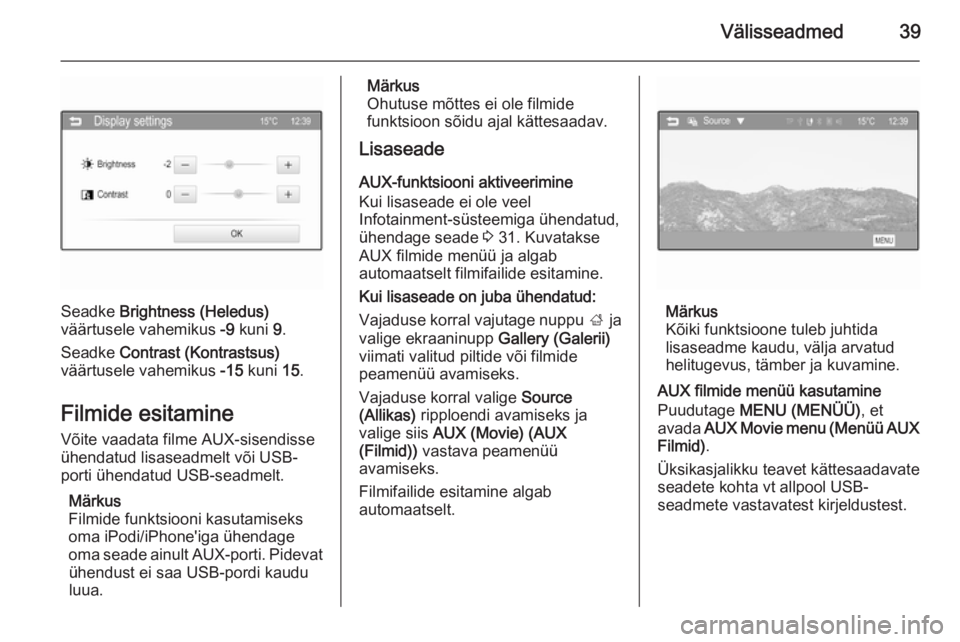
Välisseadmed39
Seadke Brightness (Heledus)
väärtusele vahemikus -9 kuni 9.
Seadke Contrast (Kontrastsus)
väärtusele vahemikus -15 kuni 15.
Filmide esitamine Võite vaadata filme AUX-sisendisse
ühendatud lisaseadmelt või USB-
porti ühendatud USB-seadmelt.
Märkus
Filmide funktsiooni kasutamiseks
oma iPodi/iPhone'iga ühendage
oma seade ainult AUX-porti. Pidevat ühendust ei saa USB-pordi kaudu
luua.
Märkus
Ohutuse mõttes ei ole filmide
funktsioon sõidu ajal kättesaadav.
Lisaseade
AUX-funktsiooni aktiveerimine
Kui lisaseade ei ole veel
Infotainment-süsteemiga ühendatud,
ühendage seade 3 31. Kuvatakse
AUX filmide menüü ja algab
automaatselt filmifailide esitamine.
Kui lisaseade on juba ühendatud:
Vajaduse korral vajutage nuppu ; ja
valige ekraaninupp Gallery (Galerii)
viimati valitud piltide või filmide
peamenüü avamiseks.
Vajaduse korral valige Source
(Allikas) ripploendi avamiseks ja
valige siis AUX (Movie) (AUX
(Filmid)) vastava peamenüü
avamiseks.
Filmifailide esitamine algab
automaatselt.
Märkus
Kõiki funktsioone tuleb juhtida
lisaseadme kaudu, välja arvatud
helitugevus, tämber ja kuvamine.
AUX filmide menüü kasutamine
Puudutage MENU (MENÜÜ) , et
avada AUX Movie menu (Menüü AUX
Filmid) .
Üksikasjalikku teavet kättesaadavate
seadete kohta vt allpool USB-
seadmete vastavatest kirjeldustest.
Page 42 of 109
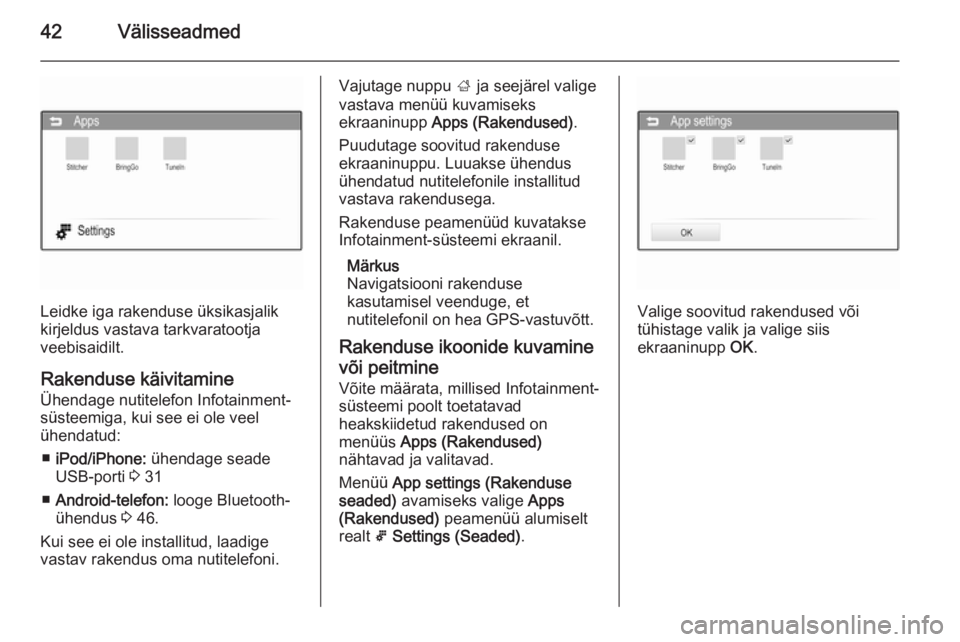
42Välisseadmed
Leidke iga rakenduse üksikasjalik
kirjeldus vastava tarkvaratootja
veebisaidilt.
Rakenduse käivitamine
Ühendage nutitelefon Infotainment-
süsteemiga, kui see ei ole veel
ühendatud:
■ iPod/iPhone: ühendage seade
USB-porti 3 31
■ Android-telefon: looge Bluetooth-
ühendus 3 46.
Kui see ei ole installitud, laadige
vastav rakendus oma nutitelefoni.
Vajutage nuppu ; ja seejärel valige
vastava menüü kuvamiseks
ekraaninupp Apps (Rakendused) .
Puudutage soovitud rakenduse
ekraaninuppu. Luuakse ühendus
ühendatud nutitelefonile installitud
vastava rakendusega.
Rakenduse peamenüüd kuvatakse
Infotainment-süsteemi ekraanil.
Märkus
Navigatsiooni rakenduse
kasutamisel veenduge, et
nutitelefonil on hea GPS-vastuvõtt.
Rakenduse ikoonide kuvamine
või peitmine Võite määrata, millised Infotainment-
süsteemi poolt toetatavad
heakskiidetud rakendused on
menüüs Apps (Rakendused)
nähtavad ja valitavad.
Menüü App settings (Rakenduse
seaded) avamiseks valige Apps
(Rakendused) peamenüü alumiselt
realt 5 Settings (Seaded) .
Valige soovitud rakendused või
tühistage valik ja valige siis
ekraaninupp OK.
Page 43 of 109
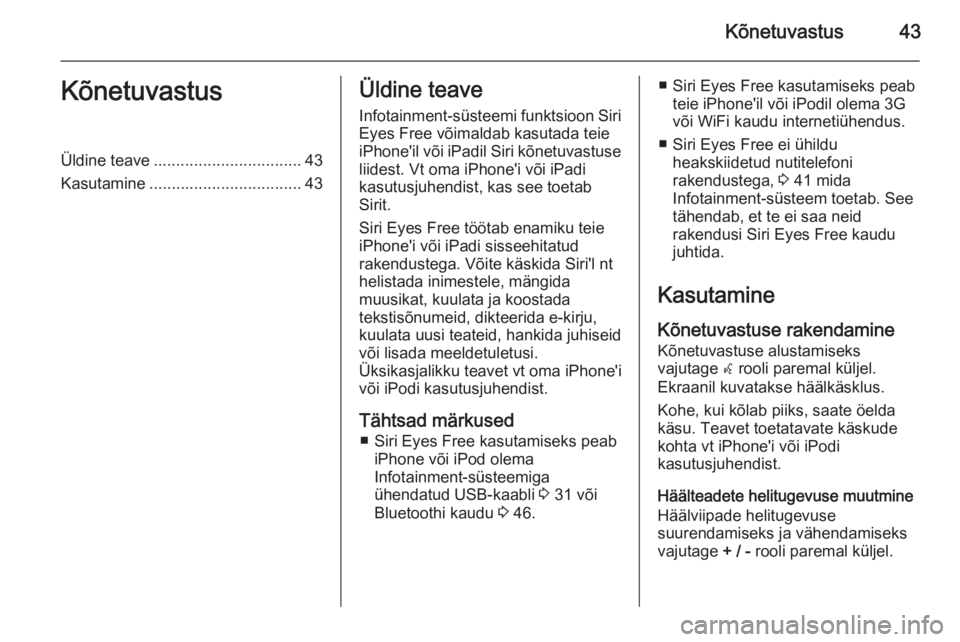
Kõnetuvastus43KõnetuvastusÜldine teave................................. 43
Kasutamine .................................. 43Üldine teave
Infotainment-süsteemi funktsioon Siri
Eyes Free võimaldab kasutada teie
iPhone'il või iPadil Siri kõnetuvastuse liidest. Vt oma iPhone'i või iPadi
kasutusjuhendist, kas see toetab
Sirit.
Siri Eyes Free töötab enamiku teie
iPhone'i või iPadi sisseehitatud
rakendustega. Võite käskida Siri'l nt
helistada inimestele, mängida
muusikat, kuulata ja koostada
tekstisõnumeid, dikteerida e-kirju,
kuulata uusi teateid, hankida juhiseid
või lisada meeldetuletusi.
Üksikasjalikku teavet vt oma iPhone'i
või iPodi kasutusjuhendist.
Tähtsad märkused ■ Siri Eyes Free kasutamiseks peab iPhone või iPod olema
Infotainment-süsteemiga
ühendatud USB-kaabli 3 31 või
Bluetoothi kaudu 3 46.■ Siri Eyes Free kasutamiseks peab
teie iPhone'il või iPodil olema 3G
või WiFi kaudu internetiühendus.
■ Siri Eyes Free ei ühildu heakskiidetud nutitelefoni
rakendustega, 3 41 mida
Infotainment-süsteem toetab. See
tähendab, et te ei saa neid
rakendusi Siri Eyes Free kaudu
juhtida.
Kasutamine Kõnetuvastuse rakendamine
Kõnetuvastuse alustamiseks
vajutage w rooli paremal küljel.
Ekraanil kuvatakse häälkäsklus.
Kohe, kui kõlab piiks, saate öelda
käsu. Teavet toetatavate käskude
kohta vt iPhone'i või iPodi
kasutusjuhendist.
Häälteadete helitugevuse muutmine
Häälviipade helitugevuse
suurendamiseks ja vähendamiseks
vajutage + / - rooli paremal küljel.
Page 46 of 109
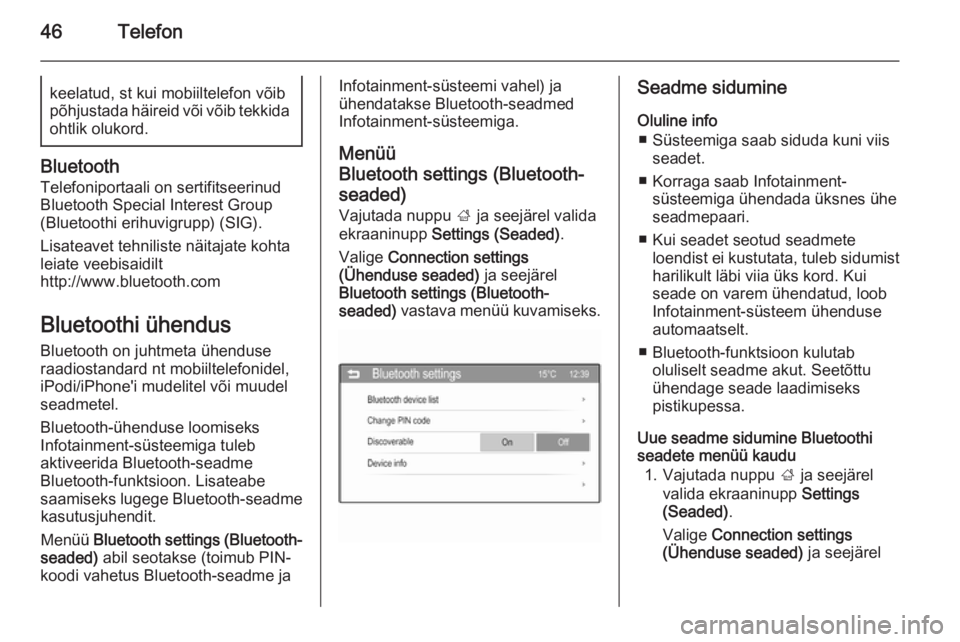
46Telefonkeelatud, st kui mobiiltelefon võibpõhjustada häireid või võib tekkida ohtlik olukord.
Bluetooth
Telefoniportaali on sertifitseerinud
Bluetooth Special Interest Group
(Bluetoothi erihuvigrupp) (SIG).
Lisateavet tehniliste näitajate kohta
leiate veebisaidilt
http://www.bluetooth.com
Bluetoothi ühendus
Bluetooth on juhtmeta ühenduse
raadiostandard nt mobiiltelefonidel,
iPodi/iPhone'i mudelitel või muudel
seadmetel.
Bluetooth-ühenduse loomiseks
Infotainment-süsteemiga tuleb
aktiveerida Bluetooth-seadme
Bluetooth-funktsioon. Lisateabe
saamiseks lugege Bluetooth-seadme kasutusjuhendit.
Menüü Bluetooth settings (Bluetooth-
seaded) abil seotakse (toimub PIN-
koodi vahetus Bluetooth-seadme ja
Infotainment-süsteemi vahel) ja
ühendatakse Bluetooth-seadmed
Infotainment-süsteemiga.
Menüü
Bluetooth settings (Bluetooth-
seaded) Vajutada nuppu ; ja seejärel valida
ekraaninupp Settings (Seaded) .
Valige Connection settings
(Ühenduse seaded) ja seejärel
Bluetooth settings (Bluetooth-
seaded) vastava menüü kuvamiseks.Seadme sidumine
Oluline info ■ Süsteemiga saab siduda kuni viis seadet.
■ Korraga saab Infotainment- süsteemiga ühendada üksnes ühe
seadmepaari.
■ Kui seadet seotud seadmete loendist ei kustutata, tuleb sidumist
harilikult läbi viia üks kord. Kui
seade on varem ühendatud, loob
Infotainment-süsteem ühenduse
automaatselt.
■ Bluetooth-funktsioon kulutab oluliselt seadme akut. Seetõttu
ühendage seade laadimiseks
pistikupessa.
Uue seadme sidumine Bluetoothi
seadete menüü kaudu
1. Vajutada nuppu ; ja seejärel
valida ekraaninupp Settings
(Seaded) .
Valige Connection settings
(Ühenduse seaded) ja seejärel
Page 48 of 109
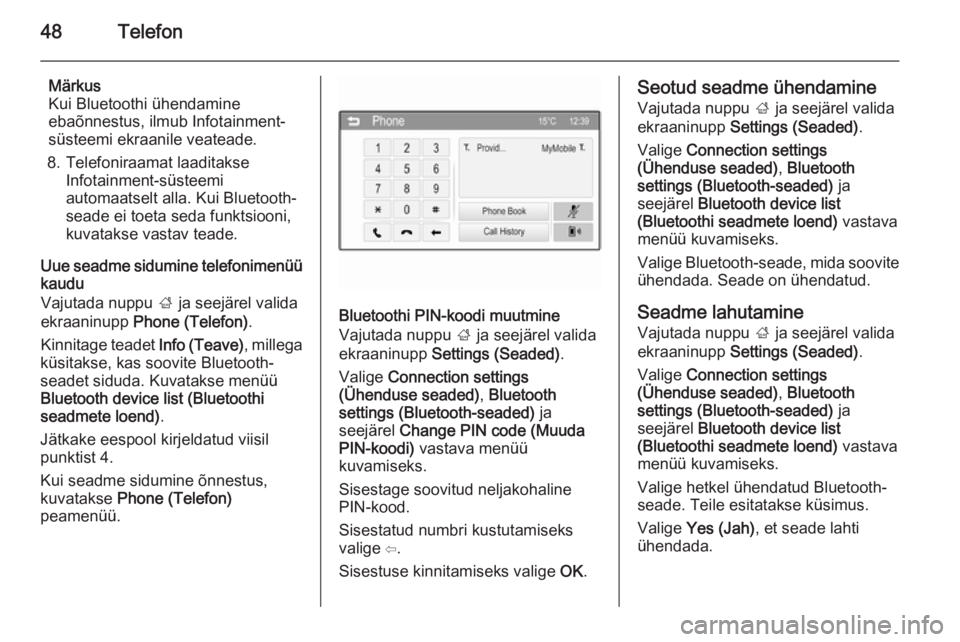
48Telefon
Märkus
Kui Bluetoothi ühendamine
ebaõnnestus, ilmub Infotainment-
süsteemi ekraanile veateade.
8. Telefoniraamat laaditakse Infotainment-süsteemi
automaatselt alla. Kui Bluetooth-
seade ei toeta seda funktsiooni,
kuvatakse vastav teade.
Uue seadme sidumine telefonimenüü kaudu
Vajutada nuppu ; ja seejärel valida
ekraaninupp Phone (Telefon) .
Kinnitage teadet Info (Teave), millega
küsitakse, kas soovite Bluetooth- seadet siduda. Kuvatakse menüü
Bluetooth device list (Bluetoothi
seadmete loend) .
Jätkake eespool kirjeldatud viisil
punktist 4.
Kui seadme sidumine õnnestus,
kuvatakse Phone (Telefon)
peamenüü.
Bluetoothi PIN-koodi muutmine
Vajutada nuppu ; ja seejärel valida
ekraaninupp Settings (Seaded) .
Valige Connection settings
(Ühenduse seaded) , Bluetooth
settings (Bluetooth-seaded) ja
seejärel Change PIN code (Muuda
PIN-koodi) vastava menüü
kuvamiseks.
Sisestage soovitud neljakohaline
PIN-kood.
Sisestatud numbri kustutamiseks
valige ⇦.
Sisestuse kinnitamiseks valige OK.
Seotud seadme ühendamine
Vajutada nuppu ; ja seejärel valida
ekraaninupp Settings (Seaded) .
Valige Connection settings
(Ühenduse seaded) , Bluetooth
settings (Bluetooth-seaded) ja
seejärel Bluetooth device list
(Bluetoothi seadmete loend) vastava
menüü kuvamiseks.
Valige Bluetooth-seade, mida soovite
ühendada. Seade on ühendatud.
Seadme lahutamine Vajutada nuppu ; ja seejärel valida
ekraaninupp Settings (Seaded) .
Valige Connection settings
(Ühenduse seaded) , Bluetooth
settings (Bluetooth-seaded) ja
seejärel Bluetooth device list
(Bluetoothi seadmete loend) vastava
menüü kuvamiseks.
Valige hetkel ühendatud Bluetooth- seade. Teile esitatakse küsimus.
Valige Yes (Jah) , et seade lahti
ühendada.